為替相場の為に開発されたオシレーターを表示するMT5インジケーター「OBOS」
更新日時:
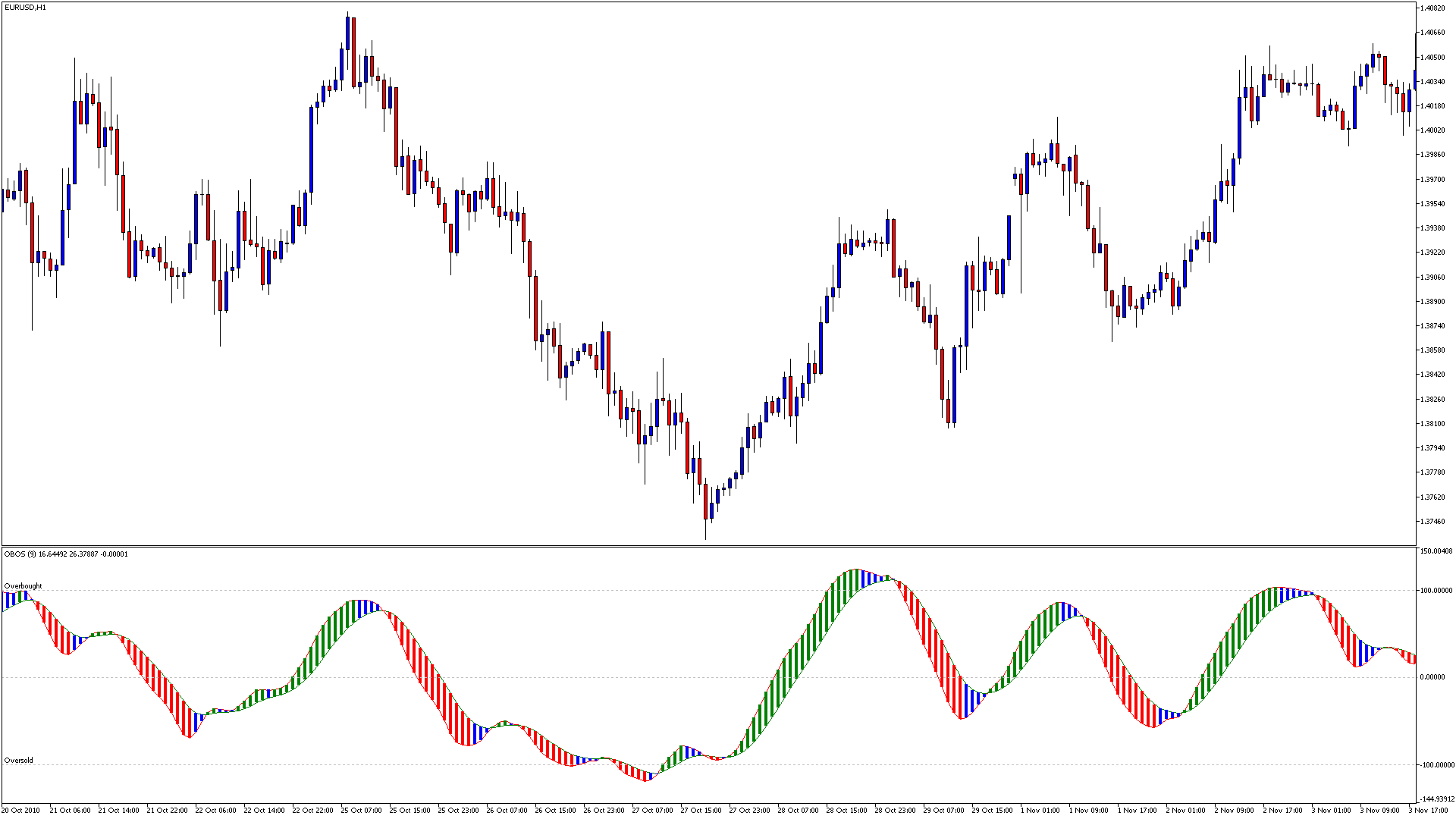
平均的な値動きと比較して、現在の相場が買われ過ぎなのか売られ過ぎなのかを分析したいと考えたことはないでしょうか。
「OBOS」はFXCM社によって、為替相場の分析を目的に開発されたオシレーター系のインジケーターで、次のような方に向いています。
平均的な値動きと現在の価格を比較したい方
現在の価格が買われ過ぎなのか売られ過ぎなのかを分析したい方
この記事では、「OBOS」について詳しく解説します。
OBOSの概要
「OBOS」は、UpとDownの2本のラインとその差を示すヒストグラムで構成されるオシレーターです。
UpとDownは以下の方法で算出されます。
WP=(高値+安値+終値×2)/4
①=(WP―WPの指数平滑移動平均)/WPの標準偏差
②=①の指数平滑移動平均
Up=②の指数平滑移動平均
Down = Upの指数移動平均
相場が上昇する可能性がある場合には緑のヒストグラム、下降する可能性がある場合には赤のヒストグラムが表示されます。
どちらでもない場合にはグレーのヒストグラムを表示します。
また、100以上で買われ過ぎ、-100以下で売られ過ぎの可能性を示しています。
OBOSには、指数平滑移動平均が用いられていますが、複数回平滑化されているため、値動きが速い相場ではラグが発生する可能性があるので注意しましょう。
OBOSを表示する方法
まずはインジケーターを入手しましょう。下記リンクからダウンロードして下さい。
OBOSのダウンロード先は以下となります。
※幣サイトではなく別サイトへのリンクが開きます。
MT5のインジケーター追加(インストール)の手順を説明ページを作ってみました。追加(インストール)手順が分からないという方はご参考下さい。
OBOSのパラメーター解説
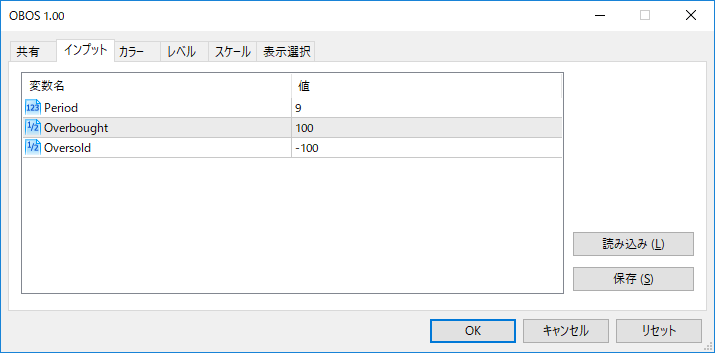
インジケーター挿入時または表示済みのインジケーターを右クリックで表示されるウィンドウの「パラメーターの入力」から設定できます。
「OBOS」のパラメーターは、3つの項目で構成されています。
| 入力項目 | 入力内容 |
Period |
算出期間 初期値:9 OBOSを算出する期間を設定します。 |
Overbought |
買われ過ぎ水準 初期値:100.0 買われ過ぎと判断する水準を設定します。 |
Oversold |
売られ過ぎ水準 初期値:-100.0 売られ過ぎと判断する水準を設定します。 |
「Period」は、「OBOS」の算出期間を設定するための項目です。
大きな値に設定すると、長期的な値動きが反映されるため、インジケーターの変化が緩やかになります。
反対に小さな値に設定すると、短期的な値動きが反映されるため、インジケーターの反応が俊敏になります。
「Overbought」「Oversold」は、買われ過ぎ水準と売られ過ぎ水準を設定するための項目です。
必要な場合は調整すると良いでしょう。
まとめ
「OBOS」について解説してきましたが、ポイントをまとめると以下のようになります。
上昇相場では緑色のヒストグラム、下降相場では赤色のヒストグラムを表示する。
トレンドが存在しない場合はグレーのヒストグラムを表示する。
100以上で買われ過ぎ、-100以下で売られ過ぎと判断する。
「OBOS」は、現在の価格が売られ過ぎの状態にあるのか買われ過ぎの状態にあるのかを、分析したい方に向いているインジケーターです。
実際の取引で使用する前に、十分なバックテストを実施しておくことをおすすめします。

